windows10系统下如何安装和激活AutoCAD 2008软件
AutoCAD是一款功能非常强大的设计软件,被广泛应用于机械、建筑、电子等多种领域。今天,系统城小编将在这里向大家介绍windows10系统下安装和激活AutoCAD 2008的具体方法。感兴趣的朋友,可以一起看看。
推荐:win10系统下载地址
具体如下:
1、下载并解压安装包,运行Setup.exe,选择安装产品;
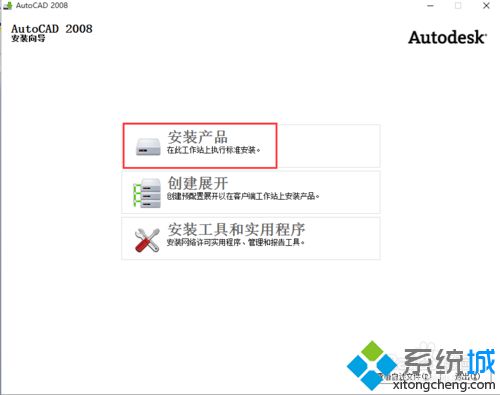
2、在欢迎使用安装向导界面下一步;
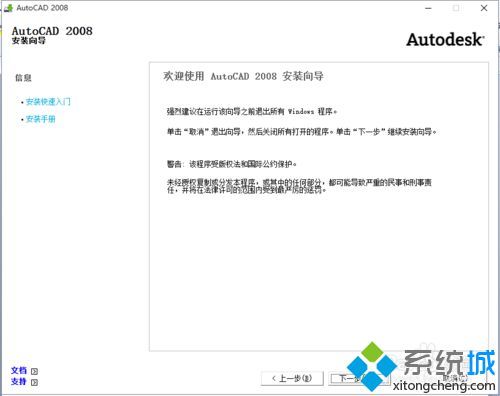
3、接受许可条款,下一步;
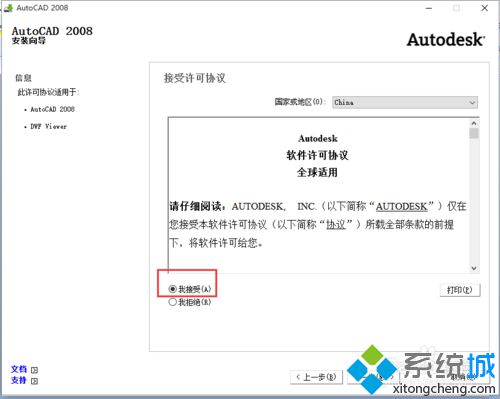
4、在个性化产品中输入姓氏,名字和组织(必填项),下一步;
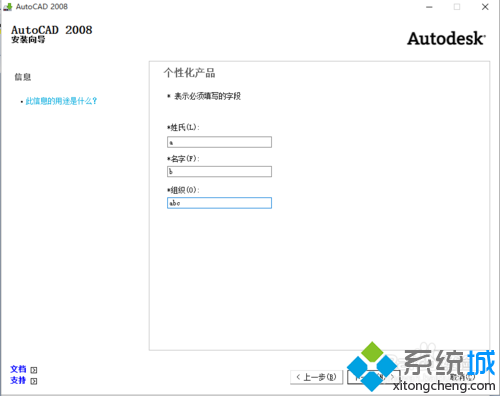
5、选择配置;
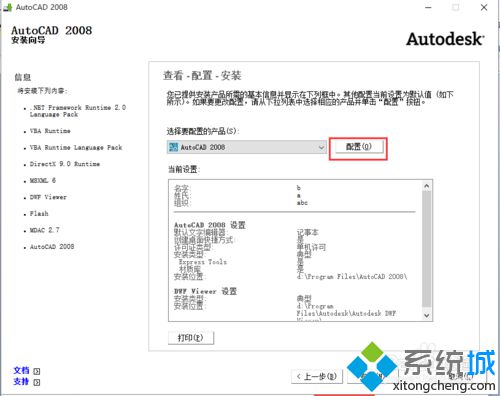
6、AutoCAD 2008的配置,指定用户系统配置默认即可,下一步,许可类型选择单机许可,下一步设置安装路径,配置完成;
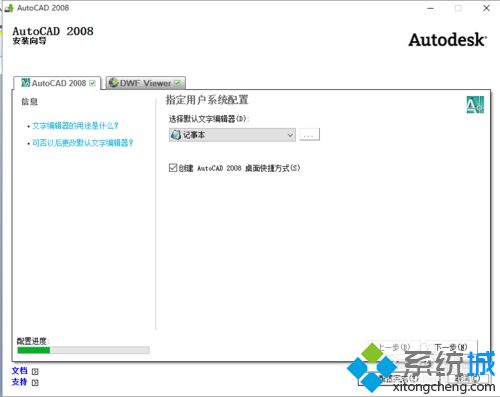
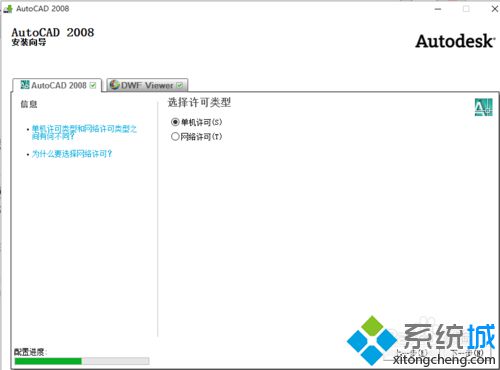
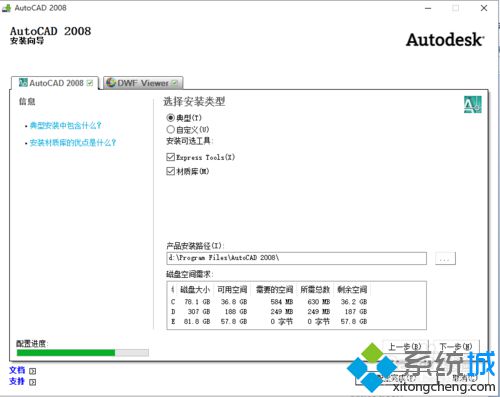
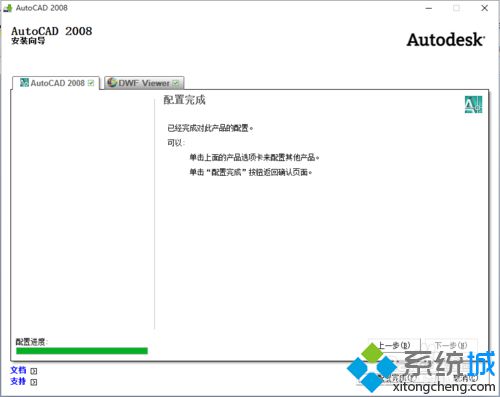
7、配置DWF Viewer,设置安装路径即可;
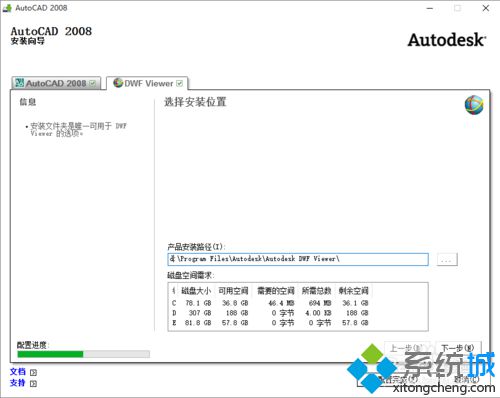
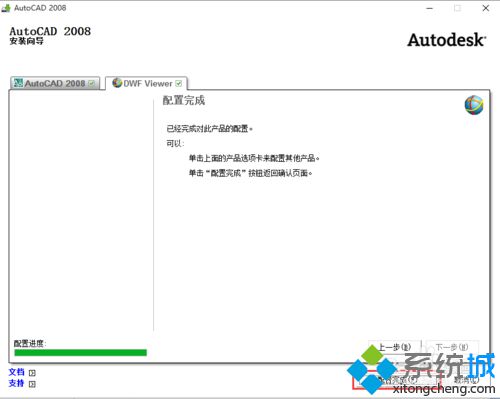
8、配置完成,开始安装,等待安装完成即可;
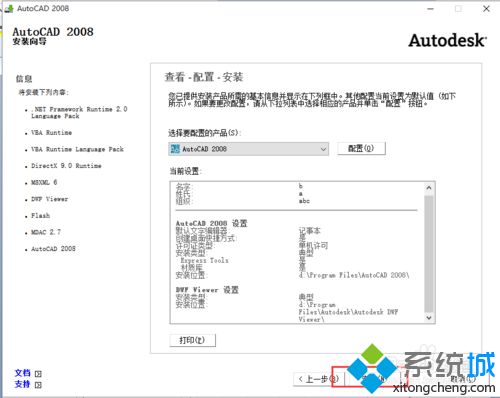
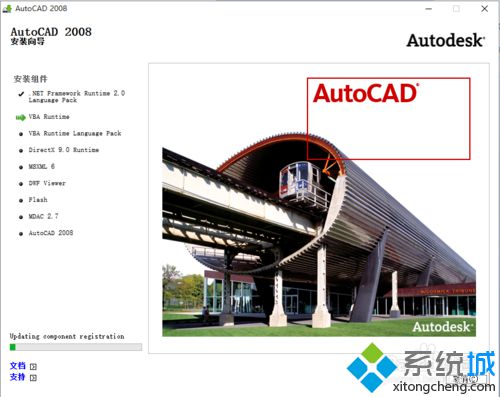
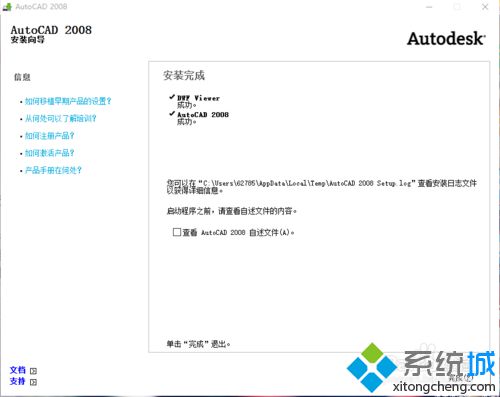
9、安装完成打开软件发现功能还不能正常使用,开始破解,根据提示选择激活产品;
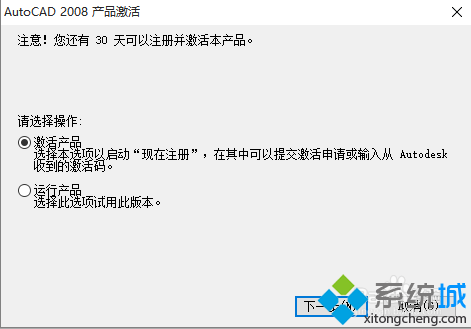
10、运行注册机AutoCAD-2008-keygen.exe,在激活页面序列号输入653-1235432,在注册机中复制粘贴申请号,运算出激活码复制粘贴到软件激活页面;

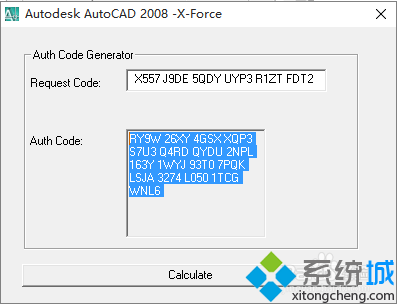
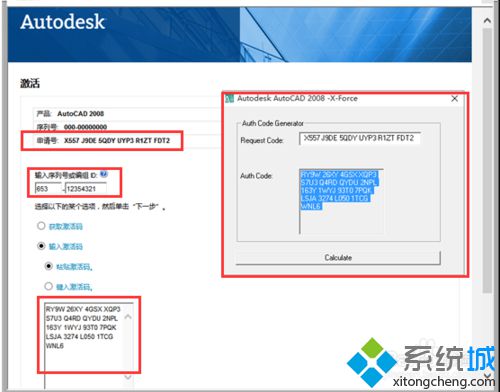
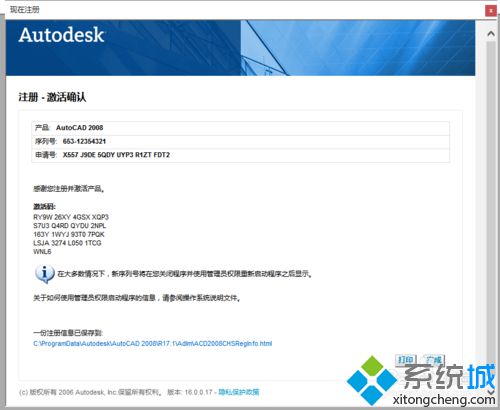
11、激活完成,软件可以正常使用。
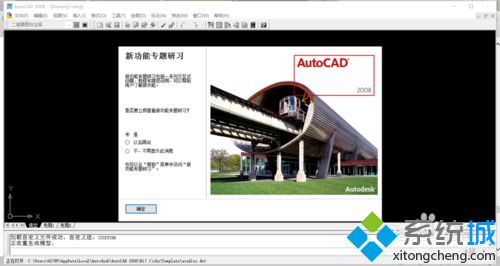
windows10系统下安装和激活AutoCAD 2008软件的方法就为大家介绍到这里了。步骤有点多,大家在操作过程中,注意千万不要遗漏。
相关教程:2008系统安装iis我告诉你msdn版权声明:以上内容作者已申请原创保护,未经允许不得转载,侵权必究!授权事宜、对本内容有异议或投诉,敬请联系网站管理员,我们将尽快回复您,谢谢合作!










